前言:
之所以会想起来写这一篇文章,是因为工作中正好需要用到,所以记录一下如何对想要的数据库进行扩容操作
实际上在处理这种问题之前,我翻阅了许多文章,也没找到自己想要的答案,也正因为如此 打算自己写一篇关于扩容数据库的操作文章
搭建实验环境:
在扩容之前,我们先创建一个数据库
用SSMS(Microsoft SQL Server Management Studio 微软数据库管理工具)连接到数据库,然后选择 "Databases" 右键 "New Database"
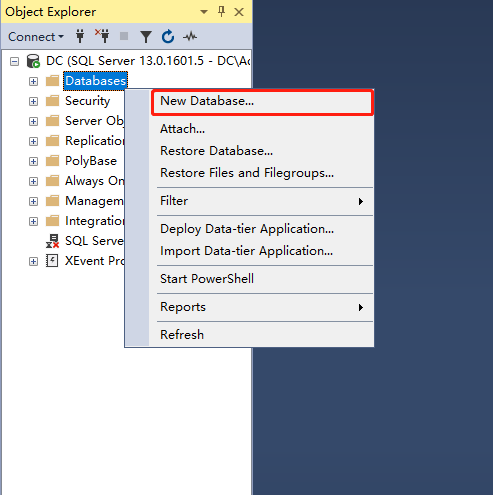
数据名字随意,但需要注意此时此刻 "Initial Size" 这一栏,数据库大小才8MB
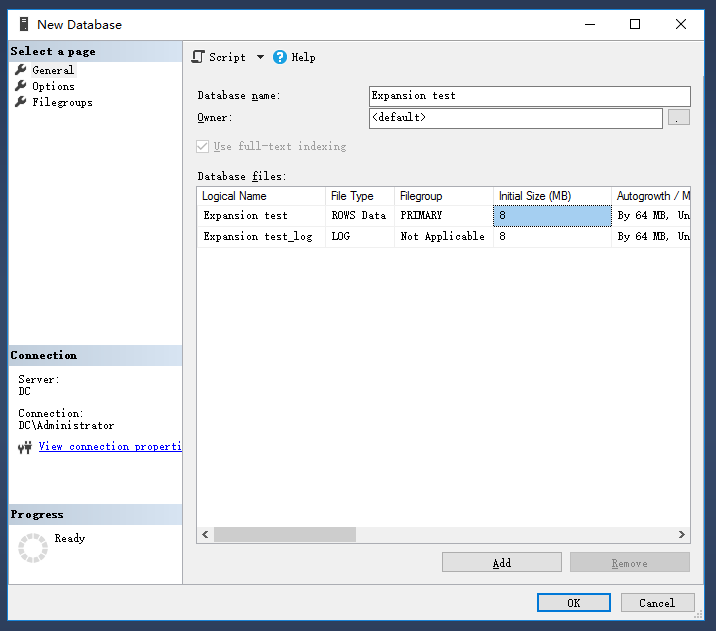
创建完毕的数据库,会在特定路径显示出来,我们对这个数据库邮件属性进行查看大小 发现确实是8MB
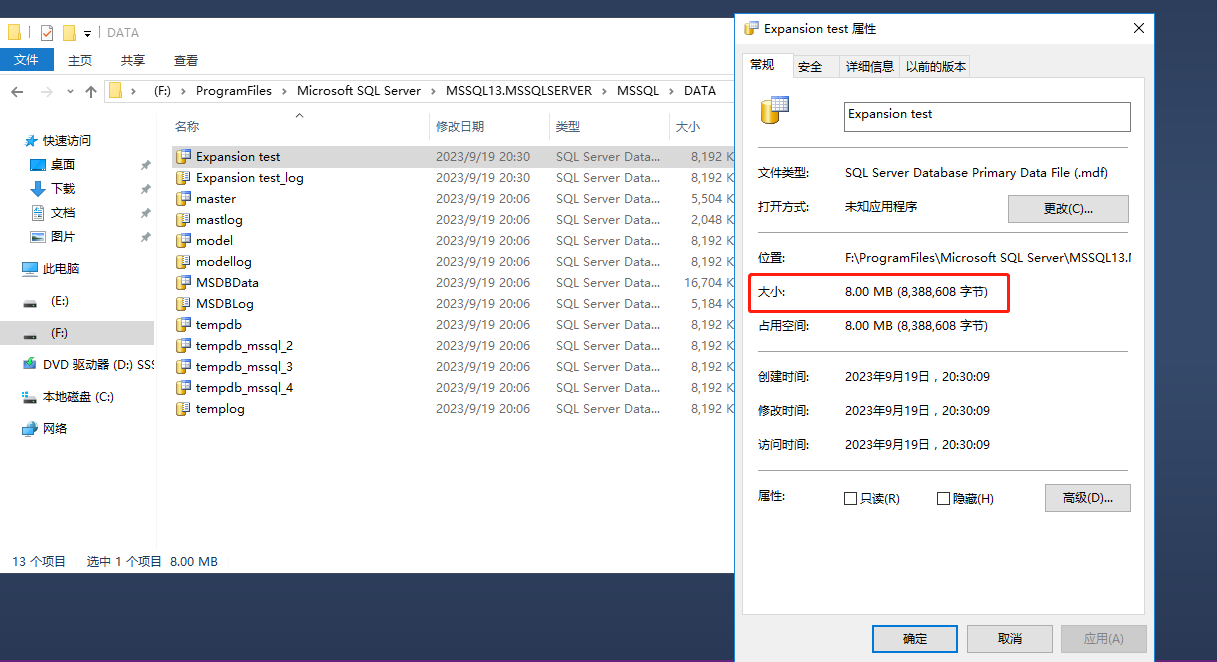
在SSMS中,对这个数据库右键选择 "Properties"(中文为属性)
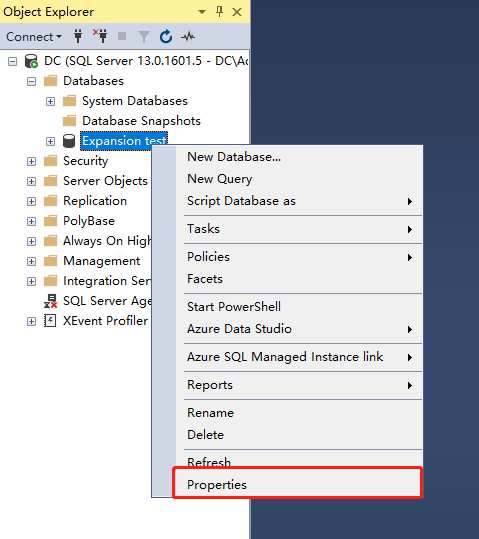
也同样可以看到数据库大小 不过需要注意的是,这里显示的16MB是因为在创建数据库时,会出现两个 "Database files" 一个是数据库本身的名称,另一个是数据本身的名称_log
例如刚刚创建的数据库名称为:"Expansion test" 那么这时候会同时生成一个叫做 "Expansion test_log" 的数据库文件,两个文件此时此刻均是8MB 因此加起来总共是16MB

确定以上信息后,测试环境就搭建好了
确定本地磁盘大小:
在扩容之前,我们需要确定一下我们的数据库存在本地的哪个地方,也要确定自己的本地磁盘是否够用
同样对需要扩容的数据库右键 "Properties"(中文为属性) 然后选择 "Files" 页面
我们需要注意的是 "Path" 这一栏,通过这种方式,我们确定了数据库的盘符为F盘
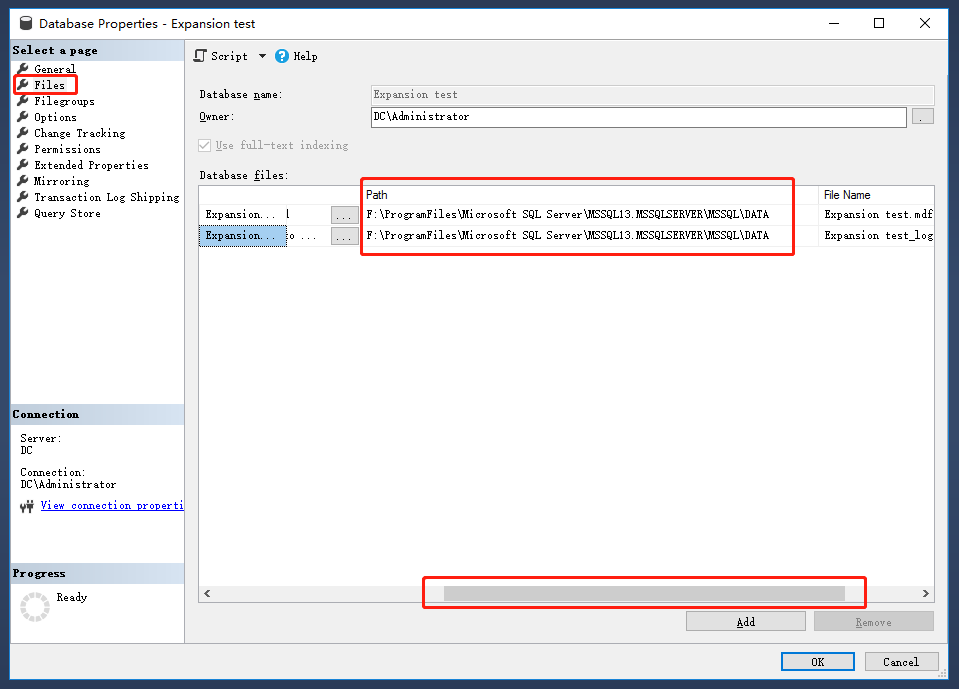
此时打开F盘确认一下盘符的大小,够不够扩容

确定完毕后就可以进行扩容操作
进行扩容:
扩容操作依然在 "Files" 页面
扩容时,修改 "Size (MB)" 属性即可
由于容量大小是以MB进行计算,那么假设我需要扩充到100G 则需要填写 "100000"
输入完成后,点击 "OK" 按钮,扩容操作即可完成

验证扩容:
方法一:
点开数据库右键属性即可看到扩容完毕

方法二:
找到数据库存储的路径,右键属性
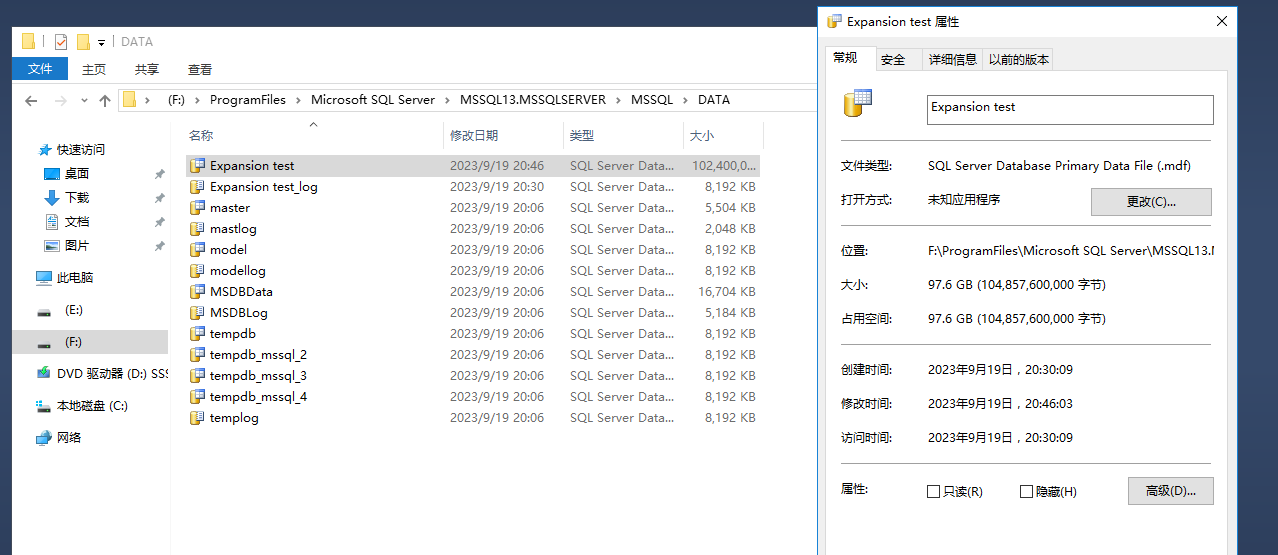
经过以上操作后,数据库容量就已扩容完毕
? 记录时间:2023年9月19日 20点48分